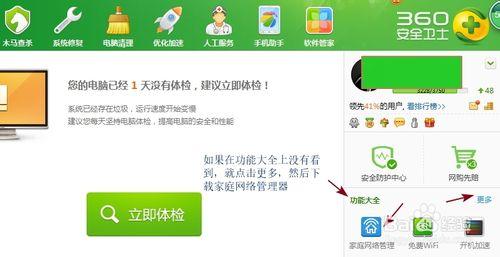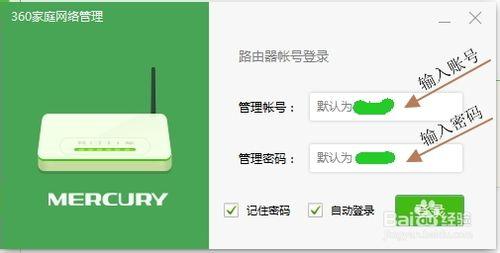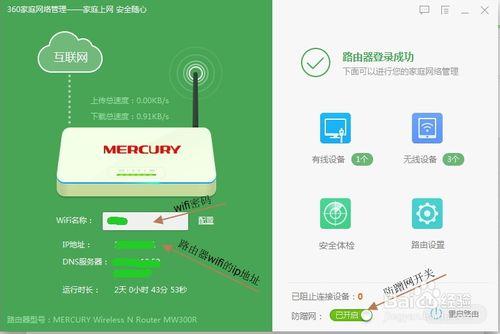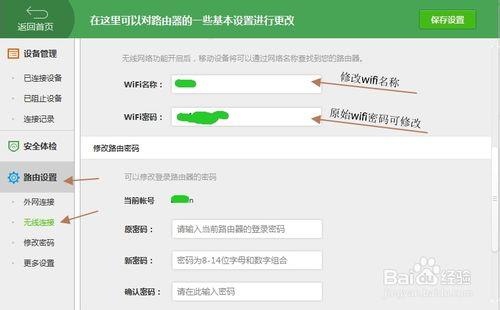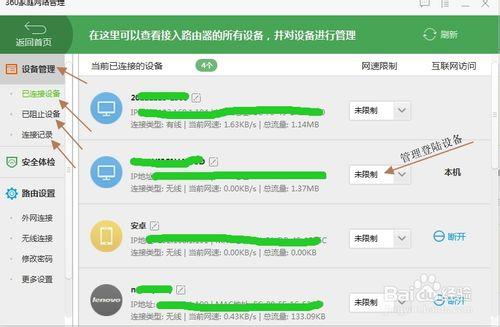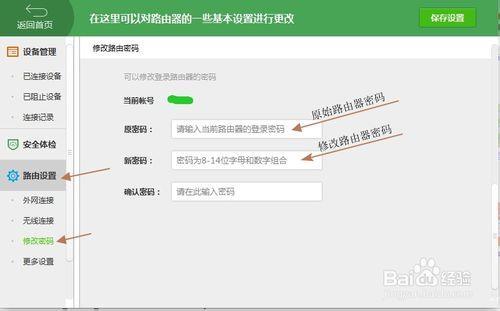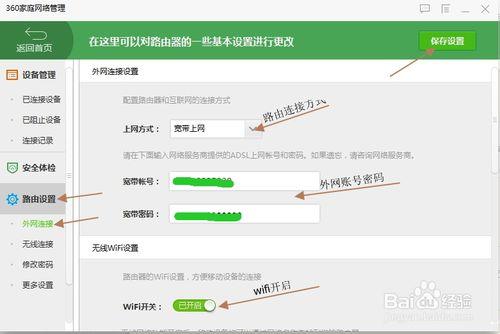對於手機使用者更改路由器密碼和賬戶,在上一篇已經講到了,這一篇主要講,除了登陸網頁路由器外在電腦上如何設定wifi密碼和賬戶,同時更改路由器密碼
工具/原料
臺式電腦或筆記本
360安全衛士,外掛家庭網路管理器
方法/步驟
首先下載並開啟家庭網路管理器,如下圖,在360功能大全裡開啟。
登陸路由器
在登入介面中輸入路由器的賬號和密碼,點選登陸就可以看到進入路由器管理介面。
修改wifi名稱和密碼
點選上圖登陸後,顯示的wifi名稱後邊的配置,然後點選左側的路由管理--無線管理,進入下圖的wifi管理介面,然後進行wifi名稱和密碼的更改和替換。並儲存。
也可點開裝置管理,已連線的裝置看到有哪些裝置連線了你的wifi並進行管理限制wifi網速。
修改路由器密碼
在下圖的介面,wifi密碼下邊就可以看到路由器的名稱和密碼修改區,修改並儲存。
檢視外網連結賬號和密碼
點選路由設定--外網連線,可以看到外網連結的賬號和密碼,以及路由連線方式,wifi的開啟。可以進行修改,並儲存。
注意事項
修改wifi密碼和賬號的方式還有幾種,我將逐一為大家說明。
對於破解有機會我將在以後為大家列出方式。